安くて超小型なMIDIキーボード、KORG nanoKEY2を使った感想
最近パソコンで楽譜作成をするようになり、MuseScoreというソフトを使って楽譜を書いていたのですが、どうにも捗りません。マウスで細かい五線譜をクリックするのはミスが多発しますし、キーボードで入力するのもドイツ音名を間違えたりしてイライラが募るばかりです。
もっと効率的に作業を進めたいと思い、DTMをやっている人がよく使っているような、パソコンに接続して使う鍵盤、MIDIキーボードを購入することにしたのです。
今回購入したのはKORGのnanoKEY2というMIDIキーボードです。買った感想を書いていきたいと思います。
最後にMuseScoreでMIDIキーボードを認識させる方法も書いたので、宜しければそちらもどうぞ。
nanoKEY2を選んだ経緯
まずは数多くのMIDIキーボードの中からどうしてKORG nanoKEY2を選んだのかについて簡単に書きます。
僕が今回MIDIキーボードに求めた点は、無理なく持ち運びが出来て、外出先でも作業が出来るということです。
そのため、鍵盤の数や押し心地等については妥協しようという考えで選びました。
小さいMIDIキーボードという時点で、選択肢は大体2つに絞られると思います。
一つは今回僕が購入したnanoKEY2。こいつは一番小さいやつです。
もう一つはmicroKEY-25という、nanoKEYより一回り大きく、そのかわり鍵盤がしっかりとした形になったキーボードです。
2つとも鍵盤数は同じで、機能もほぼ変わらないのですが、それぞれに長所と短所があります。
nanoKEYの重量は約0.4kg、一方microKEYの重量は約1kgと圧倒的にnanoKEYの方が軽く、またnanoKEYのほうが一回り小さいです。
しかし写真を見た感じ、nanoKEYの鍵盤って全然ピアノっぽくないですよね。ちょっと大きめのボタンがピアノの鍵盤のように並んでるというだけで、正直このキーボードを使って演奏するのは厳しいかなと思います。
でも結局、僕は小ささと軽さを求めてnanoKEYを購入しました。
少なくともMuseScoreといった楽譜作成ソフトでMIDIキーボードを使う際、基本的にリアルタイム入力を使うことは無いので、演奏のしやすさについては気にしない事にしました。
しかも結構値段の差があり、この文章を書いている5月26日現在、nanoKEY2のホワイトの値段は3261円、microKEY-25の値段は5292円です。(どちらの値段もAmazon..co.jpが販売するものです)
本格的に演奏を録音したいという人は多少大きくてもmicroKEYをおすすめしますが、楽譜作成にはnanoKEYで十分でしょう。
ちなみにカラーは黒と白の二種類あります。
僕は黒にしました。いつも使っているノートパソコンが黒に近い色だからという単純な理由です笑
そのパソコンはこちら。よろしければこちらも読んで見てください。
キーボードの付属品

nanoKEY2の外箱と入ってるもの一覧です。
キーボード本体と説明書、バンドル・ソフトウェアのライセンス、そしてUSBケーブルが入っています。
一つ注意なのですが、USBケーブルだけキーボードが入っている反対側の蓋から開けないと取り出せません。
USBが入っていないと勘違いしがちなので注意してください。
付属のシリアルコードの特典
付属のシリアルコードを案内されたページに入力することで、ソフトや音源などをダウンロードすることが出来ます。
まあ正直自分はこの手のソフトに詳しくないので、それぞれのソフトがどのような機能を持っているのかはわかりません。ひとまずダウンロード出来るものを列挙すると、
- Melodics
- M1 Le
- A|A|S Pack
- Digital Synsations
- Reason Limited
- 「Live」シリーズ(の割引クーポン)
といった感じです。DTMをする人にはきっと関係してくるソフトなのでしょう。
僕には関係ないので一つもダウンロードしていません…
ドライバと設定ソフトはダウンロードしておこう
ぶっちゃけドライバなしでも動くのですが、安定動作の為に一応ドライバのインストールはしたほうが無難だと思います。ついでにKORG KONTROL Editorという設定ソフトも入れちゃいましょう。
やり方は簡単。まずは下のリンクのページにアクセス。
http://www.korg.com/jp/support/download/product/0/156/
アクセスしたら下にスクロールして、ソフトウェアとドライバから自分の環境にあったものをそれぞれダウンロード。
あとはダウンロードしたexeファイルとかセットアップのアプリケーションを起動させればOKです。
スポンサーリンク
本体の仕様について
小さくて、軽い
nanoKEY2のサイズは説明書によると、横幅32.5cm、縦幅8.3cm、厚さ1.6cmとなっていて、重さは244gとなっています。
パソコンを入れる鞄なら余裕で入る大きさでしょう。

実際に13インチのパソコンと接続した様子はこちら。
これくらいの大きさなら、そこまで大きくないテーブルでも作業出来ます。
どうしてもスペースが無い時でも、余裕で膝上に乗せられる軽さです。

かなり薄いノートパソコンであるHP Spectre x360と比べても、そこまで厚さは目立ちません。
付属のUSBケーブルで接続
nanoKEY2とパソコンを付属のUSBケーブルで接続すれば、直ぐにnanoKEYの電源が入ります。パソコンから電源を取るので、電池等は必要ありません。

接続中はこんな感じで電源ランプが点灯します。
簡易的ながらも使いやすい鍵盤

さてメインの鍵盤ですが、正直見た感じショボいですよね笑
でも結構優秀ですよ。程よい抵抗がある押し心地で、強弱も容易につけることが出来ます。白鍵と黒鍵が分離しているのは意外と気にならないものです。
ただし鍵盤の間隔が結構狭く、ちょくちょく押し間違えたり、和音で指がキツキツになったりはします。まあそこは持ち運びを重視したキーボードだと思って妥協です。
正直演奏は厳しいかなあとは感じます。逆に楽譜作成ソフトで使うならこれで十分すぎる程です。

オクターブキーがあるので、25鍵しかないこのキーボードでも問題なく全ての音階が出せます。オクターブキーを押した回数に応じてランプの色が変わるので、どの高さにセッティングされているかも簡単に判別できます。
また、SUSTAINキー、PITCH調整キー、MODキーが備え付けられているので、表現豊かな演奏が出来る可能性を秘めています。キーの幅さえ慣れれば、生演奏にも使えるかもしれません。
先程出てきたKORG KONTROL Editorで、これらのボタンの挙動も設定出来るようです。
安くて小さい、手軽に買えるMIDIキーボードです
たった3500円程度の投資でここまで快適に使えるMIDIキーボードが手に入って満足です。
家だけでなく、手軽に持ち出して外出先で使えるのがとにかく素晴らしいです。
MIDIキーボードの持ち運びを考えている人は、nanoKEY2は最高のキーボードになるはずです。

KORG USB MIDIキーボード NANOKEY2 ナノキー 25鍵 ホワイト
- 出版社/メーカー: KORG
- 発売日: 2011/04/29
- メディア: エレクトロニクス
- クリック: 3回
- この商品を含むブログを見る
スポンサーリンク
おまけ:MuseScoreでMIDIキーボードを認識させる方法
せっかくなので、MuseScoreでnanoKEY2を使えるようにする手順も書いておきます。
まずはMIDIキーボードを接続して、MuseScoreを起動させます。

起動させたら、楽譜の上にあるアイコンの中に『MIDI Inputを有効にする』というボタンがあるので、これがオンになった状態にします。
この状態で譜面を選択し鍵盤を押したとき、音が出れば大丈夫です。
音が出なければ、更に細かい設定をいじります。

画面上部にあるツールバーの『編集』をクリックし、開いたメニューから『環境設定』を選択します。
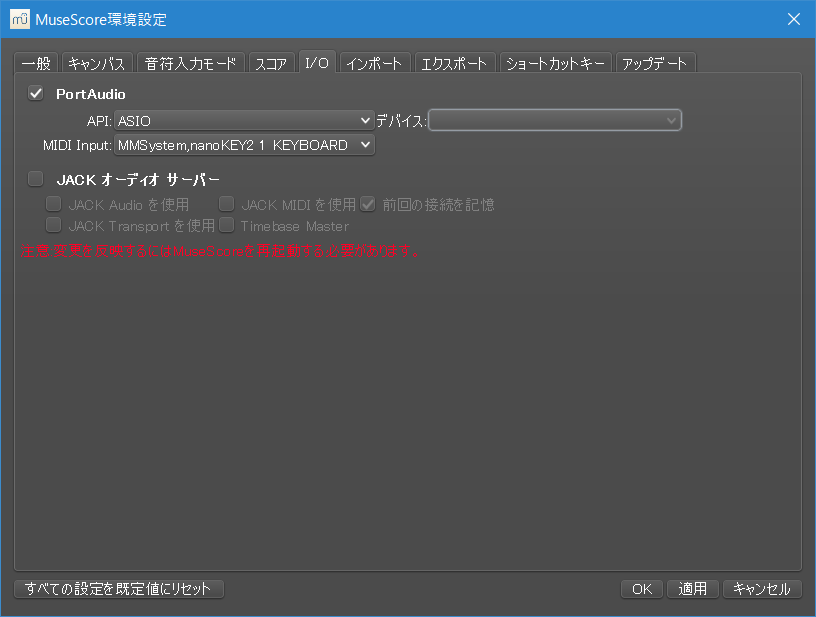
環境設定を表示したら、上部のメニューから『I/O』を選択。
『PortAudio』にチェックを入れ、APIは『ASIO』、MIDI Inputには自分が使っているMIDIキーボードの名前を選択します。
上の画像では紹介しているnanoKEY2を選択しています。
選択したらOKを押して環境設定を閉じ、MuseScoreを再起動します。
そうしたらMIDIキーボードの鍵盤を弾くことで、音が再生されるようになるはずです。
実際に楽譜を入力していく方法は、公式サイトに分かりやすく載っているので、そちらのリンクを貼っておきます。
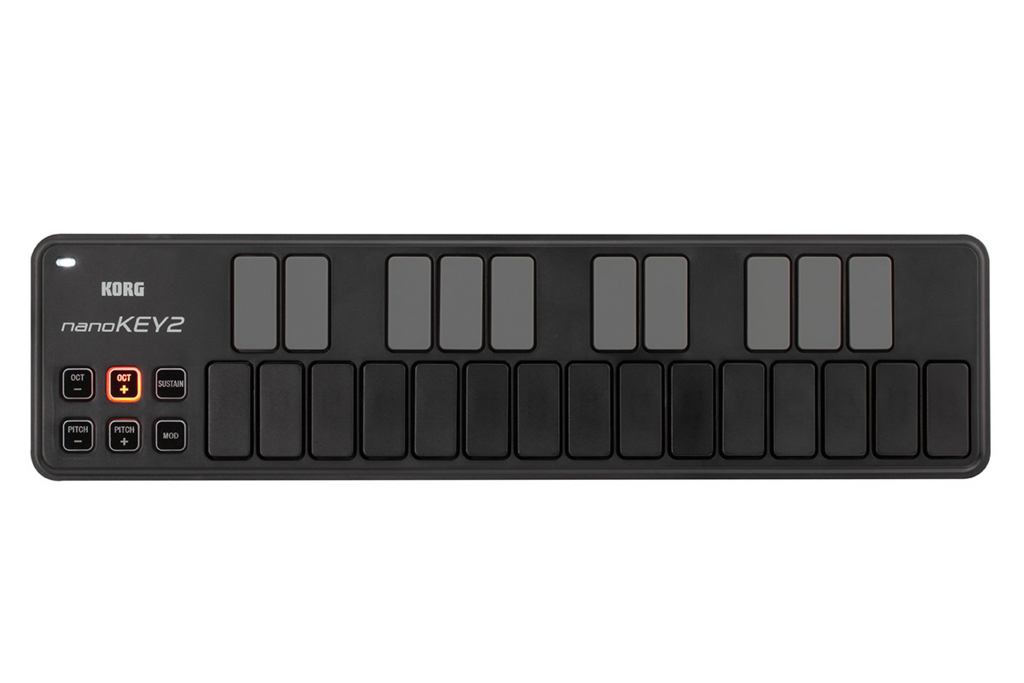




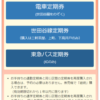



ディスカッション
コメント一覧
まだ、コメントがありません